交通银行蓝牙Key使用手册【模板】
交通银行智慧网盾用户使用手册

交通银行“智慧网盾”用户使用手册版本:0.10日期:2014年1月目录1、“智慧网盾”产品介绍 (3)1.1产品简介 (3)1.2产品外观 (3)1.3界面图标定义 (4)2、“智慧网盾”管理工具的安装 (4)2.1自动安装 (4)2.2手动安装 (5)3、“智慧网盾”快速使用指南 (6)3.1“智慧网盾”USBKey网上银行转账示例 (6)3.2“智慧网盾”动态令牌应用示例 (6)3.2.1挑战口令认证方式应用示例 (9)3.2.2时间口令认证方式应用示例 (10)4、“智慧网盾”的【功能】键操作说明 (11)4.1修改密码 (12)4.2电子现金余额 (13)4.3证书有效期 (13)4.4进入USBKey (13)4.5进入动态令牌 (13)5、智能卡卡槽★ (14)5.1接触式智能卡 (14)5.2非接触式智能卡 (14)1、“智慧网盾”产品介绍1.1产品简介“智慧网盾”是由交通银行研发的覆盖网上银行、手机银行、电话银行等各电子渠道的新型身份认证产品,该工具具有三种功能:“智慧网盾-USBKey”、“智慧网盾-动态令牌”、近场支付。
既可以实现PC、移动设备的安全认证,也可以通过与网盾IC相互结合,解决移动的安全方便的近场消费、圈存、查询等问题,安全方便,又便于携带。
1.2产品外观“智慧网盾”采用简洁时尚的外观设计,具有16个正面操作按键和一个侧按键,侧面配备一个Micro-SIM卡托,产品整体外观如图1.2-1所示:图1.2-1:“智慧网盾”产品外观使用时请您将Micro USB接口插入“智慧网盾”,然后您可以通过USB接口连接电脑,也可以通过音频接口连接手机或平板。
1.3界面图标定义1)操作按键::电源键,长按该键3秒实现开机或关机。
:取消键,在需要输入信息的界面,可以清除已经输入的信息;在交易模式下,用于取消已经开始的操作。
:确认键,用于确认和提交当前信息。
:信息输入键:可用于输入数字“0-9”,以及在功能主菜单页选择相应的功能。
蓝牙说明书

蓝牙远距离产品说明书一、远距离蓝牙产品优势:1、蓝牙产品是光激励、CDMA、休眠唤醒、蓝牙通信高新技术结晶。
2、读卡速度快,读卡距离远,具有良好的方向性,读卡距离可控制(1-5米、5-10米、10-20米可调)。
10-40公里时速可不停车读卡,不会出现随着使用时间而读卡距离变近。
3、上下坡道、弯道出入口不停车读卡,避免车辆熄火,半坡起动。
4、不受车辆防护膜(如防暴膜)影响,适用于所有车辆。
5、不停车,不开窗读卡;恶劣的天气车主不再受车窗外的风雨雪影响。
6、不停车读卡,大大提高车流通过量,交通高峰期不再堵车排长龙现象。
7、80°角光激励定向读卡之间无互相干扰(采用先进的蓝牙通信技术与码分多址),方向性好,有效解决前后左右车道互扰问题。
8、433MHZ频率,对人没有辐射损害,低频低功率。
9、卡稳定性好,产品抗干扰、抗衰落能力强,不受其它通信产品干扰(如:手机等无线通信产品)。
手机通话不会烧卡。
同频率无线、天气环境的影响(如下雨天气读卡稳定)10、韦根26/34,RS232C/485适应接口,具有良好的拓展性可在其它停车场、高速公路、远距离识别领域通用。
11、与现有的IC/ID卡设备完全兼容。
12、可将停车场划为多个分区,分别允许不同号码的蓝牙卡进入。
13、提升小区形象,使你的物业管理与众不同。
二、远距离蓝牙概述随着21世纪社会经济的迅速发展,人们生活的节奏更加快,对生活的质量也要要求更高。
近年来,无线移动通信的发展日新月异,新技术也层出不穷。
对于蓝牙通信技术里的远距离不停车收费等技术有什么特点?它们之间又有何异同点?它们到底能为用户提供什么样的服务?蓝牙光励远距离产品是光激励、休眠唤醒、蓝牙通信高新技术结晶,采用红外光激励定位与扩频多址数字式技术,蓝牙通讯相结合的方法,同时具有红外和微波二种方式的优点,又克服了二者的缺点。
全智蓝牙让你真正体验到不停车读卡进出车场的享受!可以预计,蓝牙技术将会给现代信息社会中,远距离蓝牙不停车读卡带来一场新的革命。
蓝牙读卡器使用及测试说明

蓝牙读卡器使用说明1.接线端子及拨码开关说明:读卡器电路板上汉字标注,方便施工人员进行相关设置,请按照标注进行设置(1)信号强度调节开关12位:信号强度开关(12位),为ON时信号逐步增强(2)地址拨码开关4位,用来设置读卡器的地址信息,读卡器反面有地址码设置对照表,请对照设置。
(3)道闸接线端子,接道闸起杆信号,当卡片信息有效时会发起杆信号给道闸。
(4)485接线端子,接485通信信号(5)地感接线端子,接地感线圈信号,可设置压地感读卡功能(6)韦根信号接线端子,输出韦根卡片内码。
(7)电源接线端子,接12V电源。
请按照端子标注正负接线,反接不通电。
2.上位机软件设置:请注意不要在一个微机上同时接蓝牙读卡器和蓝牙写卡器。
请在设定完蓝牙读卡器信息后,拔下蓝牙读卡器电源或者485信号后,再插入蓝牙写卡器进行卡片信息设定。
读卡器接上485信号后,通电。
然后打开上位机软件,软件自动搜索读卡器,如果通信成功则读卡器上蓝灯会闪烁。
否则上位机会提示通信失败,请检查读卡器是否通电,485信号是否连接正确,如果为USB转485(232)请检查是否正确安装驱动。
通信成功后软件界面如下:(1)读取读卡器时间首先输入控制器地址,然后点击读取控制器时间按钮,会显示当前控制器时间。
(2)校准读卡器时间首先输入控制器地址,然后点击控制器时间校准按钮,读卡器会自动同步微机当前时间。
(3)读取设备出厂日期点击读设备出厂日期按钮,会显示该读卡器出厂时间(4)设置读卡器密码输入控制器的原始密码,然后输入两遍新密码,如果需要启用压地感读卡,或者防回潜功能,勾选相应选项。
点击读卡器设定按钮。
读卡器蓝灯闪烁,并相应提示。
控制器出厂原始密码为空,一旦设定后请牢记新密码,否则无法再次更改密码。
相应操作界面如下,十分简单(5)设置发卡器密码在发卡器密码框里输入需要设定的密码,点击发卡器密码设定按钮即可。
请注意:发卡器有两种型号:(如不特殊要求默认为第一种型号)1.下载发卡器密码后,物业每次写卡时会将发卡器密码及卡片到期时间一起写入卡片。
交通银行网上银行USBKey使用手册

交通银行网上银行2010型USBKey用户手册二零一零年五月感谢您选择交通银行的2010型USBKey。
为了您能安全、正确地使用USBKey,请您在使用之前仔细阅读本手册。
目录一、USBKey型号说明 (2)二、安全使用USBKey说明 (2)三、快速安装指南 (3)四、详细操作说明 (4)4.1 安装USBKey驱动程序 (4)4.2 修改USBKey初始密码 (8)4.3 下载数字证书——个人网银 (8)4.4 登录网上银行——个人网银 (12)4.5 下载数字证书——企业网银 (13)4.6 登录网上银行——企业网银 (14)五、USBKey管理工具 (16)5.1 查看数字证书详细信息 (16)5.2 修改USBKey密码 (16)5.3 查看USBKey序列号 (17)5.4 初始化USBKey (17)六、卸载USBKey驱动程序 (18)一、USBKey型号说明本文档所述的USBKey,是指交通银行2010年推出的新款USBKey存储设备,其外型特征如图:本款为交通银行2010型USBKey(飞天),适用于交通银行个人网银和企业网银。
请注意:2010型USBKey(飞天)的驱动程序软件不兼容其它USBKey。
其它白色银色请您根据所购USBKey的型号,选择安装对应的驱动软件。
二、安全使用USBKey说明USBKey专用于存储您使用网上银行时需要的数字证书。
存入USBKey的数字证书受密码和硬件保护,不可从USBKey中导出和复制,它是交通银行在网上验证您有效身份的重要凭据。
您可以凭USBKey证书登录网上银行,进行转账等关键业务的操作,并留存交易的数字签名信息。
为了您的账户安全,请您妥善保管好USBKey及其密码,切勿泄露给其他人。
交通银行USBKey的初始密码为“12345678”,首次使用时,强烈建议您将USBKey 的初始密码修改为安全强度高的私有密码,私有密码应避免使用生日、电话、身份证、账号或其它易被猜测的字符。
蓝牙远距离读卡器操作说明

红外读卡器操作说明一、基础参数二、接线定义SW0-1:ON:入口 OFF:出口SW0-234:2代表4号地址 3代表2号地址 4代表1号地址SW1-1:ON:压地感读卡 OFF:不压地感读卡SW1-2:ON:不校验有效期 OFF:822读卡器SW1-3:ON:WG34 OFF:WG26SW1-4:ON:反潜回 OFF:无反潜三、软件操作1、打开软件供应商_反潜回选择好串口(串口即选择发卡器或读卡器连接的串口,默认是打开连接COM1)2、读卡器密码的下载选择串口连接打开后,在下载区选择设置读头和发卡器密码这一项。
在串口选择的下面有个,原密码填写这个读卡器之前使用的密码(出厂默认为6个F)密码位置填写现在要使用的密码,填写好之后点击在下载区的下载按钮,在下方有提示成功或失败。
3、发卡器密码下载及卡片加密选择串口连接打开后,在下载区选择设置读头和发卡器密码这一项。
在串口选择的下面有个,原密码填写之前发卡器使用的密码(出厂默认为6个F)密码位置填写卡片之前使用的密码(卡片默认出厂为6个F)。
填写好之后点击在下载区的下载按钮,在下方有提示成功或失败。
下载完发卡器密码后在下载区选择写卡密码,在密码位置填入与之读卡器相同的密码。
点击下载,把卡片拿至距发卡器感应区10CM的位置,点击下载,在下方有提示成功或失败。
4、写卡有效期、权限卡片加密之后,选择下载区的写卡有效期、权限点击下载,在下载按键下面提示成功或者失败(有效期默认为2个月,不可更改)权限控制选择根据现场情况勾选(默认为全选)5、写挂失卡选择写挂失卡,在挂失卡号位置填入你要挂失的卡号,拿一张新卡至发卡器感应区10CM位置点下载提示下载成功,把这张卡拿到读卡器上去读一下蓝色灯闪烁但没有什么提示(播报语音、开闸等),表示挂失成功。
(注:用来挂失的卡以后只能做挂失卡使用)6、写在场或者不在场根据现场情况,当车主开车已经在场内时,在办理卡片是请写入在场标志。
反之。
蓝牙读卡器说明书
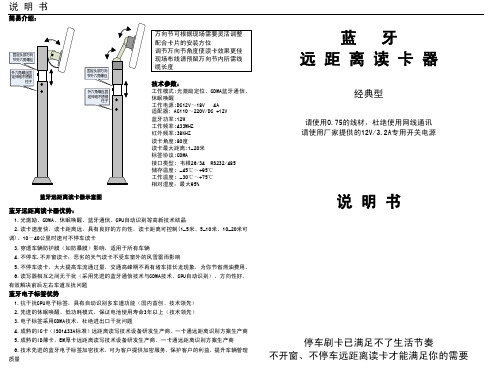
常见几种蓝牙读卡器定位图
出口控制器 入口道闸 感应区 感应区 蓝牙远距离读头 出口道闸 标准一进一出 简易一进一出 感应区 感应区 入口控制器 感应区 两台道闸对开 感应区 进出共用一台道闸 感应区 感应区
岗 亭
蓝牙远距离读卡器示意图
蓝牙远距离读卡器优势:
1.光激励、CDMA、休眠唤醒、蓝牙通信、CPU自动识别等高新技术结晶 2.读卡速度快,读卡距离远,具有良好的方向性,读卡距离可控制(1-5米、5-10米、10-20米可 调)。10-40公里时速可不停车读卡 3.穿透车辆防护膜(如防暴膜)影响,适用于所有车辆 4.不停车,不开窗读卡;恶劣的天气读卡不受车窗外的风雪雷雨影响 5.不停车读卡,大大提高车流通过量,交通高峰期不再有堵车排长龙现象,为你节省燃油费用。 6.读写器相互之间无干扰(采用先进的蓝牙通信技术与CDMA技术、CPU自动识别),方向性好, 有效解决前后左右车道互扰问题
说 明 书
简易介果更佳 现场布线请预留万向节内所需线 缆长度 技术参数:
外六角螺丝固 定伸缩不锈钢 柱子
固定头部万向 节外六角螺丝 外六角螺丝固 定伸缩不锈钢 柱子 固定头部万向 节外六角螺丝
蓝 牙 远 距 离 读 卡 器
1、预留接口 2、远距离红外定向窗口(调整角度及方向) 3、无线通讯天线 4、USB2.0模块 5、读卡距离调节拨码 (出厂已设置完好,非特殊情况无需调节) 6、无线通信模块 7、预留拔码
8、RS232/485接口 9、地感及机号设置拔码 10、地感信号输入接口 11、+12V 地 韦根+ 韦根12、蜂鸣器 13、道闸信号输出接口,可直接控制道闸 开闸 14、读卡器设置串口
4 7
U5
3、4位为读卡器机号设置
蓝牙卡软件使用说明
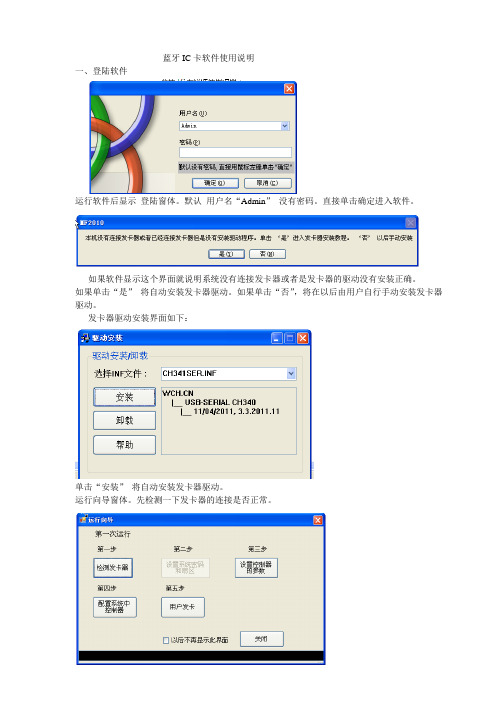
蓝牙IC卡软件使用说明
一、登陆软件
运行软件后显示登陆窗体。
默认用户名“Admin”没有密码。
直接单击确定进入软件。
如果软件显示这个界面就说明系统没有连接发卡器或者是发卡器的驱动没有安装正确。
如果单击“是”将自动安装发卡器驱动。
如果单击“否”,将在以后由用户自行手动安装发卡器驱动。
发卡器驱动安装界面如下:
单击“安装”将自动安装发卡器驱动。
运行向导窗体。
先检测一下发卡器的连接是否正常。
检测发卡器状态:
没有检测到发卡器状态:
设置控制器参数(电梯门禁用)
配置系统中的控制器(电梯门禁用)关闭向导窗体后显示软件主界面如下:
单击“蓝牙车卡管理”
1.先读卡
2.出现这个错误后。
先把数据都填写全包括卡号部分。
卡号规则FF开头,包含ff共8位。
除开头的ff外其他都是数字。
合格的卡号例如FF110001 特别说明不可以用00开头也不可以是ff000000
单击“确定”
下边黑色信息栏内会显示卡片写入成功或者是失败字样。
二、工程商设置蓝牙卡密码
三、登陆软件
运行软件后显示登陆窗体。
默认用户名“gc”密码“gc”。
直接单击确定进入软件
修改蓝牙卡密码后,单击确定。
蓝牙的密码一般出厂后设备上有明显的文字标明。
如果没有请联系经销商索要密码或索要设置密码的方法。
黄河很行手机银行蓝牙key使用说明

黄河很行手机银行蓝牙key使用说明用户下载手机银行App首次登录或更换手机时,使用用户名密码登录成功后,需先进行手机硬件绑定。
手机硬件绑定时需选择认证工具进行加强认证。
手机硬件绑定时,点击“使用安全工具绑定本机”,选择蓝牙Key进行加强认证,蓝牙Key通过蓝牙通讯方式与手机连接,因此,使用需确保蓝牙Key处于开机状态,手机蓝牙已打开,安卓系统手机同时需开启定位服务。
若手机银行首次连接蓝牙Key,则弹框提示蓝牙配对请求,点击“配对”后,蓝牙Key屏幕显示4位配对码,用户需在手机银行配对码输入框中输入蓝牙Key屏幕显示的4位配对码。
配对成功后,手机银行弹出“设置中银E盾密码”页面,输入新密码后,并点击“确认”即可完成密码设置。
密码设置完成且验证通过后可完成硬件绑定。
转账的时候连接蓝牙key,确认转账按蓝牙key上面的OK键即可。
认转账按蓝牙key上面的OK键即可。
- 1、下载文档前请自行甄别文档内容的完整性,平台不提供额外的编辑、内容补充、找答案等附加服务。
- 2、"仅部分预览"的文档,不可在线预览部分如存在完整性等问题,可反馈申请退款(可完整预览的文档不适用该条件!)。
- 3、如文档侵犯您的权益,请联系客服反馈,我们会尽快为您处理(人工客服工作时间:9:00-18:30)。
交通银行蓝牙Key使用手册
版本:1.0
日期:2018年9月
目录
1、蓝牙Key产品介绍 (3)
1.1产品外观 (3)
1.2按键定义 (3)
2、网上银行使用说明 (4)
2.1首次使用设置密码 (4)
2.2登录网上银行 (5)
2.3交易验证示例 (7)
2.4蓝牙Key管理工具 (9)
3、手机银行使用说明 (12)
3.1蓝牙Key配对连接 (12)
3.2首次使用设置密码 (12)
3.3交易验证示例(已配对) (13)
3.4设备管理 (17)
4、注意事项 (18)
1、蓝牙Key产品介绍
1.1产品外观
蓝牙Key整体造型采用符合黄金比例的极简设计;正面镜片整体镀膜防刮耐磨;壳体采用高强度、耐冲击的聚碳酸酯材料并经表面哑光处理,手感温润;按键字符激光镭雕经久耐磨,指感舒适;屏幕尺寸2.62*1.47cm,具有背光功能,字符显示清晰。
总体设计美观时尚,制作精良,创造出更舒适的用KEY体验,产品自带标准USB数据线,方便携带,同时也配有MicroUSB接口,方便扩展,产品外观图如下:
图1:蓝牙Key外观
1.2按键定义
【OK】键:确认键,进行蓝牙签名时,对液晶显示屏上的信息进行核对,如果显示信息正确则按确认键。
【/C】键:取消键/开关键,取消键用在进行蓝牙签名时,对液晶显示屏上的信息进行核对,如果显示信息不正确则按取消键;开关键用于使用蓝牙功能时开机和关机。
【▲▼】键:上翻/下翻键,当显示信息的长度超过一个液晶显示屏可显示的范围时,可通过上翻/下翻键查看未显示完的信息。
2、网上银行使用说明
2.1首次使用设置密码
为了您的账户安全,请您妥善保管好蓝牙Key及其密码,切勿泄露给其他人。
首次使用的蓝牙Key,必须设置密码,为了确保您的账户安全,新密码必须为8位,必须包含数字、字母、符号两种以上的字符。
未在PC端或者移动端设置过密码的蓝牙Key插入已安装管理工具的电脑时会弹出设置密码界面:
图2:设置密码界面
说明:蓝牙Key密码连续输入6次错误将会被锁定,请您牢记设置后的密码。
(蓝牙Key锁定后需到银行柜台解锁或重新办理)
输入设置的密码,重新确认,点击“确定”键;
当界面出现以下提示页面时,按蓝牙Key上的“OK”键完成密码修改。
图3:确认修改密码界面
2.2登录网上银行
1)打开个人/企业网银登录页面,选择证书登录方式。
图4:个人网银登录
图5:企业网银登录
2)在弹出的密码框中输入蓝牙Key密码,点击确定。
图6:密码输入界面
3)确认蓝牙Key上显示的信息无误,在蓝牙Key上按“OK”键完成登录。
图7:核对信息提示框
2.3交易验证示例
1)进入交易页面,填写相关交易信息后进入下一步。
2)在安全认证界面(如下图示例),选择蓝牙Key认证方式。
图8:“确认转账”并选择认证方式页面3)在弹出的密码框中输入蓝牙Key密码,点击确定。
图9:输入蓝牙Key密码页面
4)确认蓝牙Key屏幕上显示的交易信息无误,按“OK”键完成交易。
图10:核对交易信息提示框
2.4蓝牙Key管理工具
安装
当您在PC端开始使用蓝牙Key前,请先安装蓝牙Key管理工具。
在电脑系统自动播放功能关闭的情况下,蓝牙Key管理工具无法自动安装,此时,请确保您的电脑处于联网状态,您可以通过双击“我的电脑”处的光盘图标(如图6所示)运行检测程序,检测程序自动从交通银行网站下载最新版蓝牙Key管理工具并安装,也可以登录交通银行网站******.cn手动下载最新版蓝牙Key管理工具进行安装。
图11:光盘图标
蓝牙Key在PC端的管理工具界面如下图所示:
图12:蓝牙Key管理工具界面
蓝牙Key管理工具主要有如下几个功能:
1)个人网银登录:在系统默认浏览器中打开交通银行个人网银登录界面;
2)企业网银登录:在系统默认浏览器中打开交通银行企业网银登录界面;
3)系统检测:检测蓝牙Key的使用环境、组件的安装状态、证书注册状态以及蓝牙Key的基本信息、驱动修复及升级等;
图13:系统检测界面
说明:点击“驱动修复”按钮,将自动修复驱动异常并升级蓝牙Key管理工具为最新版本。
4)修改证书密码:修改蓝牙Key的密码(参考设置密码操作);
5)查看证书:查看证书的有效期、详细信息、证书路径等。
如下图所示:
图14:证书信息查看界面
6)注册证书:手动将数字证书注册到系统中。
选中蓝牙Key的证书,点击“注册证书”可以把蓝牙Key中的证书注册到IE或其他浏览器中(正常情况下,证书不需要手动注册),注册成功后显示确认界面,如下图所示。
图15:注册证书成功界面
3、手机银行使用说明
3.1蓝牙Key配对连接
手机银行首次使用蓝牙key进行交易时,需开启手机蓝牙功能,长按蓝牙Key开机键(2秒)开机,首次连接使用蓝牙Key进行配对操作时,在手机上按照提示输入蓝牙Key 上显示的配对码完成配对。
连续输错6次配对码,蓝Key屏幕上提示“配对码输入错误已达6次”,停留2秒后关机,需要重启蓝牙Key才能再次进行配对。
配对成功后,后续在同一设备使用蓝牙Key不需要再配对,在需要使用蓝牙Key时会直接连接。
图16:蓝牙Key 配对界面 3.2 首次使用设置密码
配对成功后,若用户是第一次使用蓝牙Key ,则需要设置蓝牙key 密码。
(如果是已经在PC 上设置过蓝牙Key 密码,则在手机银行上不需要再设置。
)确保app 上两次密码输入正确并点击“确认”键,再在蓝牙key 上点击“OK ”键确认修改,则初始密码修改成功。
图17:设置密码界面
3.3 交易验证示例(已配对)
1)选择认证工具
图18:选择认证工具界面2)验证交易密码。
图19:验证交易密码3)验证蓝牙Key密码(8位)。
图20:验证蓝牙Key密码界面
4)输入蓝牙Key密码确认后,手机上会提示核对交易信息。
此时,在蓝牙Key上会显示交易信息,用户按上下键可查看完整交易信息。
核对信息正确后,按下“OK”按键,完成蓝牙Key 认证。
图21:手机页面提示确认交易信息
图22:蓝牙Key交易信息
5)确认交易信息后,点击蓝牙key上“OK”键,交易完成。
3.4设备管理
在蓝牙key主界面,按“OK”键可进入设备管理列表,可通过蓝牙key上翻/下翻键选择需要删除的已绑定设备,按“OK”键即可进行删除操作,按“开关键/取消键”可返
回主界面。
图23:蓝牙Key设备管理列表
4、注意事项
1)本产品为电器产品,内含电池,请注意远离液体浸泡、过于潮湿、强电磁场、高温等环境,避免引起短路等问题。
2)请勿重压、弯折、剧烈摇晃或用力敲打本产品,防止外力损坏。
3)如您连续输入六次错误的蓝牙KEY密码,本产品将进入锁定状态,需前往就近柜台寻求支持。
4)当蓝牙KEY电池消耗到一定程度,开机后会出现低电提示字样,此时需进行充电,建议充电2-3小时及以上。
